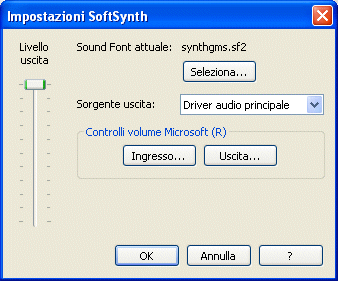Finestra di dialogo Impostazioni di SoftSynth
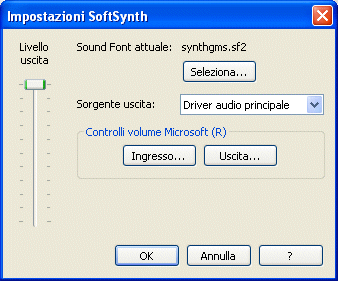
Come farla apparire
Dal sottomenu Impostazione periferiche del menu MIDI/Audio scegliete Impostazioni MIDI, in modo da far apparire l’omonima finestra di dialogo, quindi cliccate sul pulsante Impostazioni SoftSynth.
Qual è la sua funzione
In questa finestra di dialogo potete selezionare il software-sintetizzatore che volete utilizzare come uscita MIDI e regolare il volume. Le modifiche che farete a queste impostazioni avranno effetto anche sui file audio che creerete con il comando Salva come file Audio del sottomenu Salva come formati speciali del menu File.
- Livello di uscita. Utilizzate questo cursore per regolare il volume della vostra periferica in uscita. Queste modifiche agiscono sui controlli del volume Audio generale del vostro sistema.
- Sorgente dell’output. Questo elelnco a discesa contiene tutte le uscite disponibili per il playbakc Sound Font. Selezionate la periferica che volete utilizzare. La selezione verrà utilizzata anche per il playback standard, come i file audio generati con il comando Esporta come file Audio del menu File.
- Microsoft® Controlli del volume: Output • Input. Questi pulsanti permettono di accedere direttamente ai controlli per il volume installati sul vostro sistema operativo.
- Sound Font attuale: Seleziona. Cliccate su Seleziona per poter cambiare il SoundFont da utilizzare in fase di riproduzione della musica.
- OK
• Annulla.
Cliccate su OK per rendere effettive le vostre impostazioni. Cliccate su Annulla per abbandonare la finestra di dialogo senza effettuare alcuna modifica alle impostazioni predefinite.
Si veda anche:
Menu MIDI/Audio
Finestra di dialogo Impostazioni MIDI